Váltani vagy nem váltani? – két hétig nyüstöltük a Windows 11-et

Nagyjából kéthétnyi tesztelés után leginkább azt tudnánk mondani a Windows 11-re, hogy ez egy Windows 10S, vagy Pro, esetleg +. Rengeteg mindent megtartott az elődje eszköztárából, de egy kisebb dizájnváltással kellemesebbé tette. Az átállás azonban nem zökkenőmentes.
Bár sose gondoltam magamról, hogy kifejezett techguru lennék, de imádom kipróbálni az új dolgokat, ezért mindig nagyon örültem a szoftverfrissítéseknek, ez leginkább telefonon számított, mert arra gyakrabban jönnek ki új operációs rendszerek. Ugyan egész jól elvoltam a Windows 8-cal, a 10-re azonnal rávetettem magam 2015-ben, és szuper volt látni a kisebb-nagyobb változásokat. Ezt a Windows 11-nél az elején egyáltalán nem éreztem, inkább csalódott voltam, de ahogy teltek a napok a teszteléssel, szépen lassan belopta magát a szívembe.
Még ne csapjunk bele a lecsóba, kezdjük az ürömmel az örömben: 2021-ben még mindig túlságosan macerás Windowst cserélni. Ha a Macbookomra kijön egy új macOS verzió, akkor az update centerben egy gombnyomással elindíthatom a folyamatot, és 10-20 percen belül már az új rendszerben garázdálkodom. Ehhez képest a Windows 11 komoly erőfeszítéseket igényelt.
Nem is kaphat mindenki az új oprendszerből. Az újításhoz mindenképpen szükséges egy TPM 2.0-s chip (ami 2016 óta kötelező az újonnan piacra dobott, Windows 10-zel ellátott eszközöknél), valamint be kell kapcsolni a Secure Bootot a BIOS-ban (ha alapból nincs). Ja igen, és csak az elmúlt néhány évben gyártott processzorokkal ellátott gépekre lehet telepíteni a Windows 11-et.
Minden kezdet nehéz
Ha valaki szokott játékteszteket olvasni a Telexen, akkor a cikkek végén láthatta, hogy egy MSI GS65 Stealth laptopot szoktunk használni, ami egy meglehetősen hatékony kis erőgép – arról nem beszélve, hogy kifejezetten fiatal. Ehhez képest a Windows Updater azt állította, hogy nem tudom rá telepíteni a Windows 11-et. Na jó, ez a mondat nem teljesen igaz.
Ahhoz, hogy az ember megbizonyosodjon arról, hogy a gépe készen áll-e az új oprendszerre, letöltheti a Windows Health Check nevű szoftvert, ami megnézi, kompatibilis-e a gép a Windows 11-gyel. Ez nekem azt mondta, hogy a laptop természetesen készen áll az új operációs rendszerre. A következő lépés az volt, hogy letöltsem. A frissítési beállításoknál nem mindenkinek egyszerre jelenik meg a lehetőség (nekem se), a Microsoft szépen lassan tolja ki a következő hónapokban. Ennek ellenére nem kell hónapokat várni, a telepítési asszisztenssel könnyen le lehet tölteni, teljesen legálisan. Na ez mondta nekem azt, hogy nincs TPM 2.0-m.
Ez persze nem igaz, de az asszisztens összebeszélhetett a Health Check-kel, mert mikor újra lefuttattam, az is ezt állította.
Ilyenkor nem kell pánikba esni, főleg, ha az ember egy átlag Facebook-kommentelő magabiztosságával hisz az igazában. Érdemes benézni a BIOS-ba, mert előfordulhat, hogy a TPS 2.0 ott ki van kapcsolva. Megnéztem, nem volt, de újraindítottam a gépet, ami valamit helyre tehetett, mert második próbálkozásra elindult a telepítés.
Ez volt a folyamat legszenvedősebb része, innentől kezdve minden működött rendesen. A frissítés pofonegyszerű volt, csak el kellett döntenem, hogy mennyire engedem a Windowsnak, hogy beleturkáljon az életembe (helyadatok használata, személyre szabott reklámok, ilyenek). A Windows 11 telepítése után minden felhasználó a helyén volt és az adatok is megmaradtak.
Ugyanaz, áttetszőben
Egy kicsit letisztultabb, lekerekített, áttetszőbb Windows 10-nek tűnő oprendszer fogadott, amiben a Startmenü és az ikonok véletlenül a tálca közepére csúsztak. Tulajdonképpen ez az első, legszembetűnőbb újítás, amivel az ember találkozik. Meg talán még az, hogy jobb alul már nem lehet külön kattintgatni a wifi, hangerő és akkumulátor-beállításokra, hanem egy macOS-jellegű panel jön fel, amivel egy helyről irányíthatunk mindent.
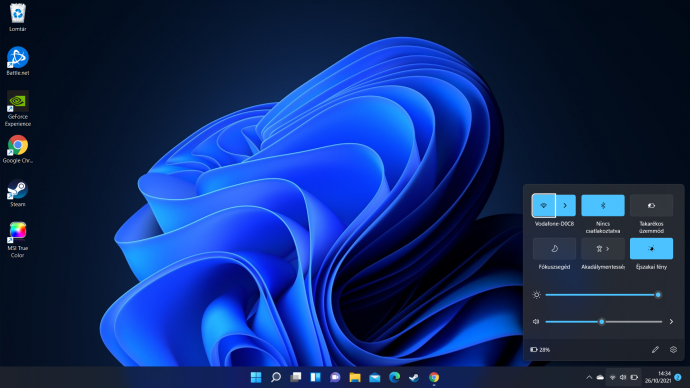
A helyzet az, hogy az átlag felhasználó számára valószínűleg ezek lesznek a legnagyobb változások, de azért lássuk, mi újdonság még.
Örömhír, hogy a Startmenüben garázdálkodó csempék (tile-ok) rémuralma véget ért, így újra elsüthetem a letisztult kifejezést. Az új ikonú Startmenüben van egy keresősáv (ami pont ugyanaz, mint ahova a Startmenü mellett nagyító dob tovább), alatta kitűzhetjük a kedvenc/gyakran használt szoftvereinket (és ránézhetünk az összes telepített programra), alul pedig a legutóbb megnyitott fájljaink találhatóak. Bár már nem elég egy kattintás az összes programunk átfutásához, nekem tetszik, hogy valamivel rendezettebb lett a helyzet, és mindenhez viszonylag könnyen hozzá tudok férni.
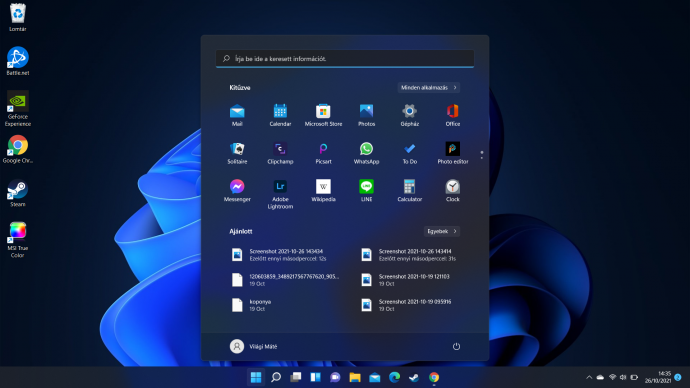
A csempék helyét a widgetek vették át, amik saját ikont kaptak a tálcán. Ez már többeknek is ismerős lehet, mert néhány hónapja a Windows 10 tálcáján, jobb alul szintén megjelentek. Összeállíthatjuk magunknak, hogy mit akarunk látni, például híreket, időjárást, sporteredményeket, részvényárfolyamok alakulását és így tovább.
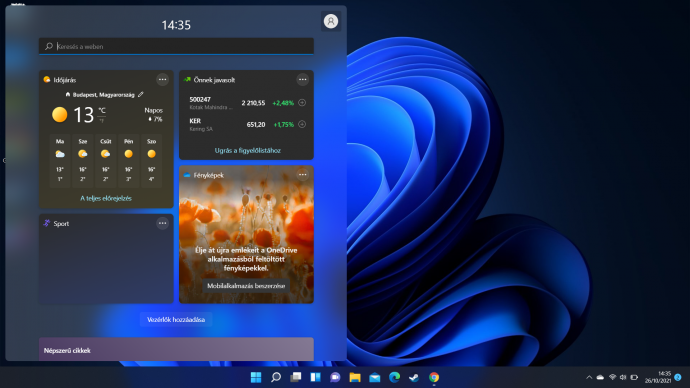
A Microsoft egy szintén Apple-re hajazó lépéssel a tálcára rakta a Teams ikonját, amit videó- és sima chatalkalmazásként is használhatunk. Ez valóban nagyon hasznos, mert ha csak hirtelen írnánk valakinek, nem kell váltani egy böngészőre vagy felkapni a telefonunk, hanem rögtön írhatunk a Teamsen. Ha valakinek először írunk, és a címzett még nem használta a programot, akkor kap egy emailt az üzenetünkkel és egy meghívó linkkel. Bár úgy tűnhet, hogy ez csak egy újabb felesleges alkalmazás, ha az ember veszi a fáradtságot, hogy átálljon, szerintem kifejezetten megkönnyítheti a saját életét – amennyiben elég ismerőse használja a Teamst.
A letisztultság az fájlkezelőben is megjelenik. Igazából itt is csak egy arcfelvarrásról van szó: ami eddig szöveggel ki volt írva, most egy ikont kapott, így valamivel átláthatóbb, és a jobbklikkes menü is rövidebb lett. Hogy ez jó hír-e, azt mindenkinek magának kell eldöntenie, mert mindenkinek más a szép, más kényelmes.
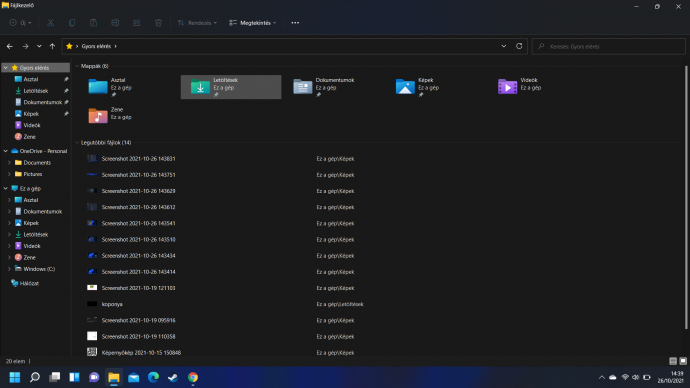
Tulajdonképpen hasonló a helyzet a beállításokkal: a gépház minimális, leginkább esztétikai változtatásokon esett át, amik nem mindenkinek fognak tetszeni. A Windows 10-nél sok beállítás nem az oprendszer dizájnjával készült gépházban bújt meg, hanem a régebbi stílusú vezérlőpultban. A Windows 11 már szinte mindent begyúrt a gépházba, csak a macerásabb beállítások jelennek meg a régebbi stílusban, mint például a hangeszközök kezelése.
A legtöbb változás esztétikai, de van egy, ami talán önmagában is indokolja a frissítést. Eddig is viszonylag könnyű volt a képernyő széleihez csapva átpozicionálni és -méretezni az ablakokat, de a Windows 11-nél ez még egyszerűbbé vált: ha a felhasználó a kurzort az ablak kicsinyítése/nagyítása ikon fölé viszi az ablak jobb felső sarkában, akkor a rendszer felajánl néhány kényelmes rendezési formát, amikkel könnyen átrendezhetjük az asztalt. Ezzel gyakorlatilag fényévekkel kerültek a macOS elé, amin egyelőre kínszenvedés igazgatni az ablakokat.
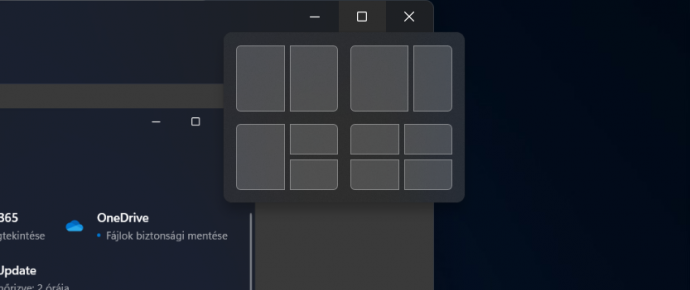
Egy kisebb, szintén esztétikai váltás, hogy ha egy oldal méretét megváltoztatjuk, akkor nem hirtelen ugrál, hanem szépen, átmenetesen nő/zsugorodik. Ennek ugyan funkcionális haszna nincs, de sokkal jobban néz ki.
Inkább a játékosoknak izgalmas, de a Windows 11-ben van egy Auto HDR és DirectStorage funkció. Az előbbi béta-verzióban már a Windows 10-be is bekerült, és gyakorlatilag azt csinálja, hogy HDR-jellegű látványvilágot húz rá olyan játékokra, amik alapvetően nem támogatják a funkciót. A DirectStorage gyakorlatilag lerövidíti az időt, ami alatt a meghajtóról eljut a megjelenítéshez szükséges infó a videokártyához, így elvileg kevesebb ideig kell ülnünk a töltőképernyők előtt.
A Microsoft Store-t is kicsit átrajzolták, de a legnagyobb változás az, hogy a Store-ban elérhető Amazon Appstore-on keresztül simán lehet majd androidos alkalmazásokat futtatni, azaz natívan lehet majd tiktokozni meg instagramozni a számítógépünkön is.
A Windows 11 azoknak is próbál segíteni, akik nehezebben koncentrálnak. Az óránál beállíthatják, hogy mennyi ideig akarnak fókuszálni egy feladatra, mennyi pihenőt szeretnének, és akár a Spotify-t is hozzáköthetik, ha arra van igényük.
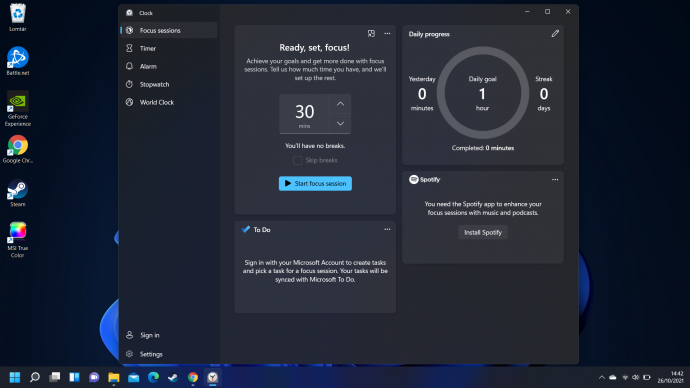
A következő hónapokban szépen lassan érkeznek majd az új funkciók, mint például az androidos alkalmazások, a jelenlegi verzió még egyáltalán nem nevezhető véglegesnek.
Minden jóban van valami rossz
Eddig úgy tűnhet, hogy még a megrögzött Apple-fanok is hülyék lennének ha nem váltanának Windows 11-re, de ez természetesen nem ilyen egyszerű. Egyrészt, ahogy említettem, nincs is mindenkinek lehetősége rá. Ha ezen átlendülünk, akkor is maradnak kifogásolható elemek.
Mint például az, hogy offline fiókot csak a Windows 11 Próban lehet létrehozni, a Windows 11 Home-ban nem. Az utóbbiban mindenkinek be kell jelentkeznie egy Microsoft-felhasználóval. Ez nem feltétlenül érint minden felhasználót, de akit igen – és szeretne Windows 11-et –, az kénytelen lesz beruházni a drágább verzióra.
Ami azonban mindenkit érint, az a tálca elrendezése. Az, hogy az ikonok középen kezdődnek, talán még megszokható, azt viszont már kicsit nehezebb, hogy az évtizedek alatt beágyazott ösztön – hogy ha elrántom bal alulra az egeret, akkor azonnal a Startmenün vagyok – feleslegessé vált. Szerencsére a tálcabeállításokban ez megváltoztatható, és könnyen balra lehet tolni a teljes ikonsort.
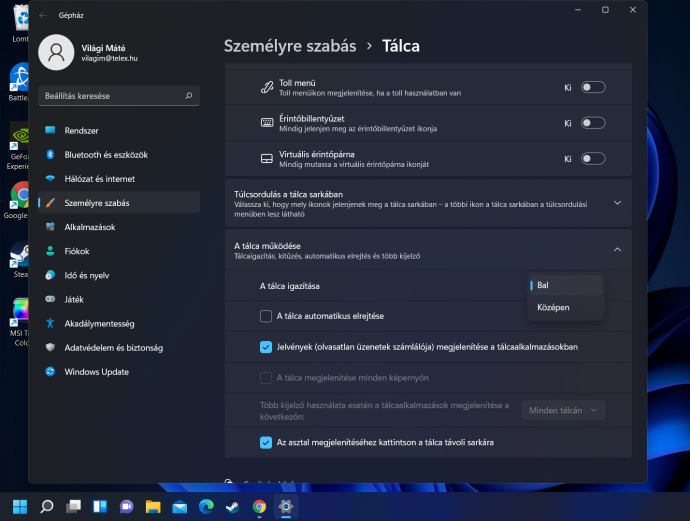
Nagyjából ebben ki is merült a tálca személyre szabhatósága: nem lehet átméretezni, se áthelyezni a képernyő valamelyik szegletébe. Ha az ember a Windows 10-ben jobbklikkel a tálcán egy sor lehetőség tárul elé, köztük a feladatkezelő indítása. Ez a Windows 11-nél lekorlátozódik a tálcabeállítások menüpontra, a feladatkezelőt pedig csak Ctrl+Alt+Del billentyűkombinációval lehet előrángatni. Ezek már nemcsak rétegproblémák, kifejezetten zavaróak. Remélhetőleg egy későbbi frissítés változtat majd a helyzeten.
Talán érthető, hogy a Microsoft szeretné, ha a lehető legtöbben használnák az Edge böngészőt. A kezdeti ódzkodás az emberek részéről talán érthető volt, az elődje, az Explorer a vége felé nem állt a helyzet magaslatán. Az elmúlt években az Edge azonban bizonyított, hogy egy tök jó böngésző, még ha nem is sokkal jobb, mint minden más alternatíva.
A baj csak az, hogy a Microsoft olyan erővel tolja a saját termékét, hogy túlságosan macerás leváltani. Még a híresen protekcionista Apple eszközein is könnyebb alapértelmezett böngészőt változtatni, mint Windows 11-en, mert az új oprendszerben fájltípusonként egyesével kell átállítgatni, ha mondjuk Chromera vagy Firefoxra váltanánk. Ez egy nem kifejezetten elegáns húzás, bár az igaz, hogy azok biztos örülnek, akik nem mindenre egy böngészőt használnak.
Ha nagyon szeretne, miért ne?
Végül marad a nagy kérdés: érdemes-e átváltani Windows 10-ről a 11-re? Szerintem egyelőre teljesen felesleges, hacsak az ember nem szereti minél előbb kipróbálni az újdonságokat. Teljesen jól működik, szinte mindent tud, amit a Windows 10, és van néhány jópofa újdonság, amik megkönnyítik az ember életét. Ezen túl azonban nem sok szól mellette.
Bár látható, hogy vannak hiányosságok, azok nem teljesen elviselhetetlenek, és a Microsoft valószínűleg frissítgeti majd az új operációs rendszert. Szerintem egyáltalán nem akkora csalódás, mint a Windows Vista volt, de valahogy az a húha-faktor sincs meg benne, ami a Windows 10-ben azonnal érezhető volt. Valószínűleg hamarosan a saját gépemen is váltok majd, de aki még bizonytalan, az 4-5 évig még valószínűleg nyugodtan maradhat Windows 10-en, a Microsoft azt is támogatni fogja.
(A Windows 11-et egy MSI GS65 Stealth gamer laptopon teszteltük.)
